Vista - partiziona i dischi rigidi (ingrandisci / riduci)

Per la prima volta è possibile ingrandire e ridurre le partizioni in un sistema Microsoft senza software aggiuntivo. Ciò consente di dividere il disco rigido in più partizioni. Semplicemente con le risorse di bordo. Una sensazione se si considera che Microsoft ha avuto bisogno di anni per questa implementazione e che questa (tra tante) nuove funzioni può ovviamente essere pagata a caro prezzo. Bene, dopo tutto, il valore aggiunto deve venire da qualche parte.
Partizionare il disco rigido in Windows 7
Ma al punto:
Se si desidera eseguire questo suggerimento, è necessario accedere come amministratore o informare il programma di ciò con la password o una conferma quando richiesto.
Nella gestione del computer vengono eseguite tutte le seguenti azioni, raggiungibili tramite
Start> Pannello di controllo> Sistema e manutenzione> Strumenti di amministrazione> Crea e formatta partizioni del disco rigido
opzione:
Start> Nel campo di ricerca: "Pannello di controllo" e poi come l'ultima riga
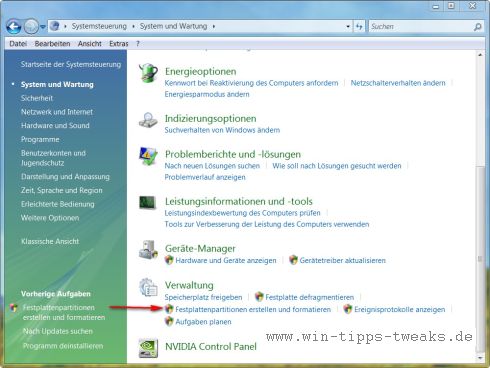
E sei già nel Gestione disco.
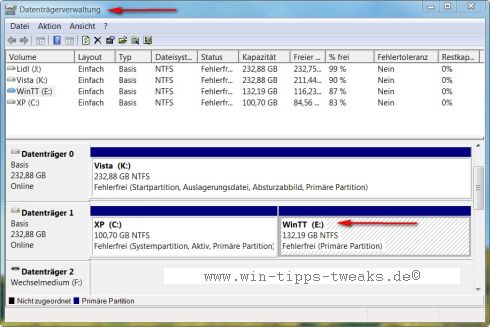
Per questo suggerimento, ho una partizione primaria che è stata rimossa dal mio 2. Disco rigido (C) è stato creato con il nome ??WinTT (E)?? messo a disposizione e lo farà per te Gamberetti sperimentali Gioca per vedere se le promesse di Vista sono vere.
1. Riduci una partizione esistente
Vai con quello adesso Cursore* sul disco rigido/partizione WinTT(E) selezionato e fare clic con il tasto destro per accedere al seguente menu contestuale
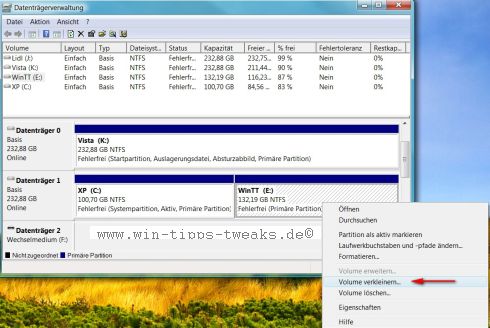
Seleziona l'opzione qui rimpicciolisci
Nel menu seguente puoi specificare esattamente quanto grande dovrebbe essere la partizione in futuro. Ora selezionerò un ridimensionamento come esempio 35361 MB.
Quindi rimani come risultato 10000 MB rimasto.
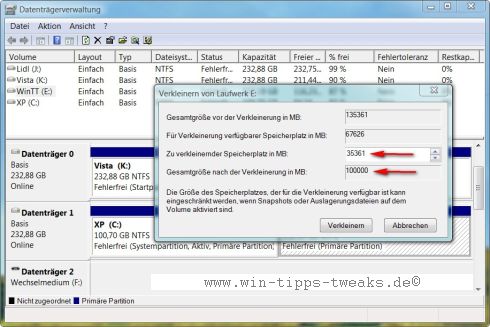
Il risultato è simile a questo:
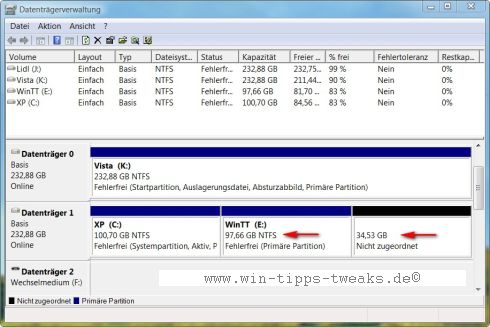
WinTT (E) ora ha una dimensione di 97,66 GB e c'è una nuova partizione con una dimensione di 34,53 GBche, tuttavia, non è stato ancora assegnato.
Per poter utilizzare questa nuova partizione, devo ovviamente assegnarla al sistema e configurarla.
Facendo clic con il tasto destro del mouse sul volume si accede al seguente menu:
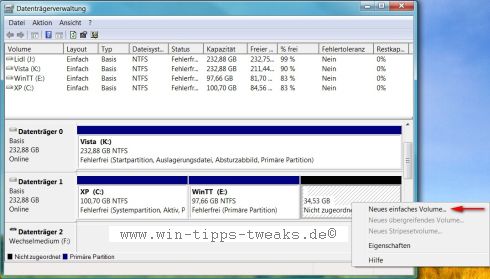
Dove ne prendo uno nuovo??Volume semplice“può creare. Dopo la conferma, posso ancora scegliere di impostare la dimensione. Per semplicità, mi atterrò alla dimensione suggerita e confermerò semplicemente la finestra di dialogo.
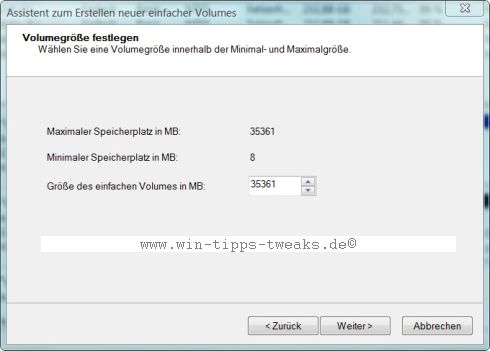
Continuiamo con la lettera dell'unità, che può essere impostata individualmente.
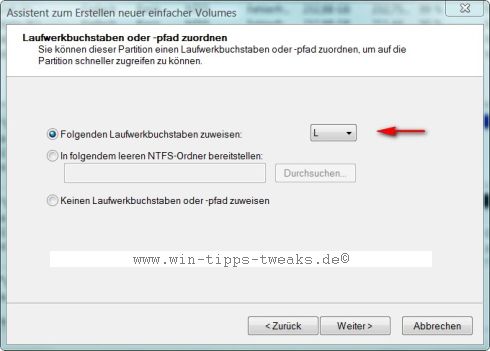
Ora puoi File system e il tipo di formattazione specificare.
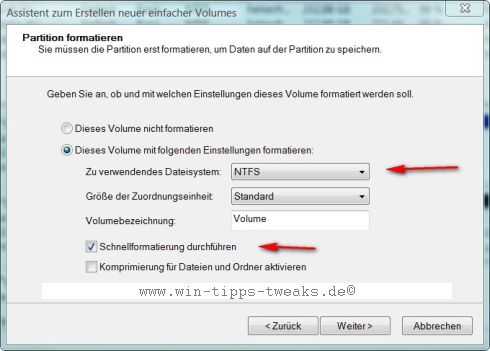
scelgo quello Formattazione veloce e la File system NTFS.
Queste impostazioni dipendono da te, poiché una profondità delle opzioni di impostazione andrebbe oltre lo scopo di questo articolo.
Nella seguente finestra di dialogo, sarai informato sulle opzioni che hai scelto
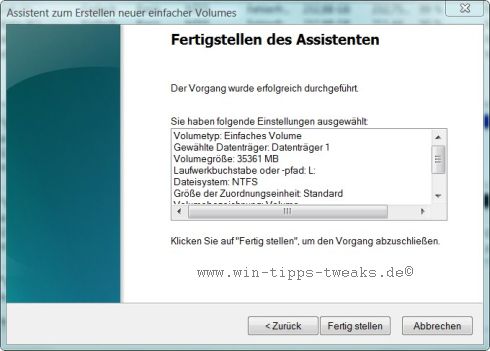
Puoi riconsiderare le tue impostazioni, annullare o semplicemente confermare.
Ho confermato e ora ce l'ho Tomo l disponibili.
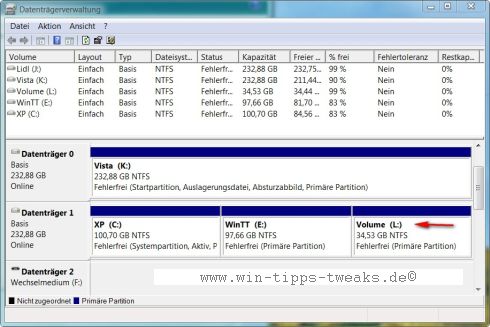
Questo volume può ora essere utilizzato normalmente per ulteriori lavori.
2. Ingrandisci partizione
Logicamente, ciò che può essere ridotto può anche essere ingrandito. Ma puoi solo ingrandire la partizione che hai ridotto con il suggerimento sopra. In questo esempio, ho ridotto il mio disco rigido principale C aggiungendo le partizioni E e L. Ad esempio, ora devo cambiare E, cioè voglio ingrandire la partizione. Per fare ciò, devo ridurre il volume L (come il suggerimento sopra) o lo elimino completamente.
Fare clic con il tasto destro sul volume L
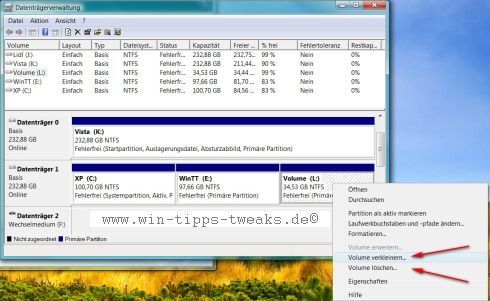
E scelgo come esempio ??Cancellaredal momento che ho la dimensione originale sul mio disco WinTT (E) desidera ripristinare.
Ora sarai di nuovo avvisato! La conferma confermerà quindi il Tomo l cancellato e c'è spazio che non è allocato.
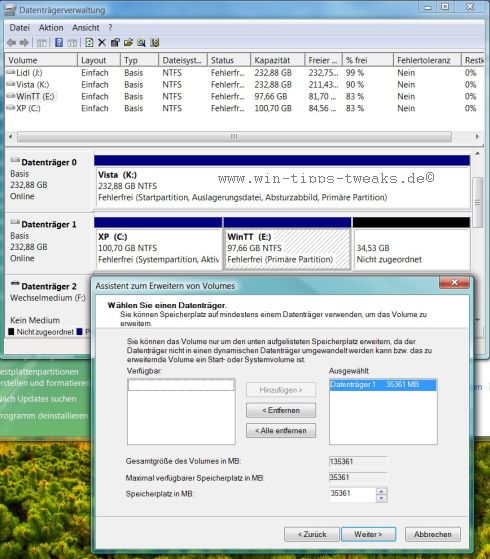
La conferma sarà l'origine del mio test drive WinTT (E) restaurato.
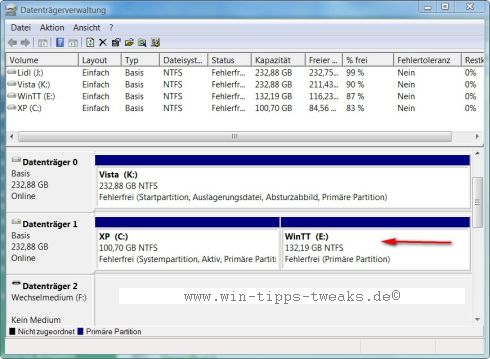
Infine, le seguenti parole, come probabilmente si chiederanno alcuni utenti, cosa mi porta questo partizionamento?!
Dico solo una cosa ed è Datensicherung.
I dati personali, i dati dei programmi applicativi, i backup delle e-mail, i documenti personali e così via dovrebbero essere sempre, sottolineo sempre, su una partizione separata, o meglio ancora su un disco rigido. Quindi hai sempre la possibilità di ripristinare questi dati in caso di crash del sistema. Questo suggerimento è stato scritto per quegli utenti che hanno solo l'opzione del partizionamento.
Altrimenti, questo articolo sulla partizione è anche l'ideale per i seguenti suggerimenti:
Quindi questo era il mio consiglio. Spero che ti diverta a provarlo.
Nota: Sfortunatamente, bisogna ammettere che Vista ha delle specifiche quando si tratta di partizionamento. I miei autotest hanno dimostrato che è possibile utilizzare al massimo la metà della capacità esistente di un disco rigido/partizione per creare una nuova partizione. Questo a sua volta può essere ridotto anche di un massimo della metà. UN "Perché", non ho ancora trovato nulla a riguardo. Per gli utenti che desiderano utilizzare opzioni di partizione più avanzate sotto Vista, c'è ancora uno strumento aggiuntivo, come Disk Director da Acronis o dal programma gratuito GParted.
Vedi anche:
Partizione partizione di sistema Windows 7 (ingrandisci/riduci)
| trasparenza: | Questo articolo può contenere link di affiliazione. Questi portano direttamente al fornitore. Se viene effettuato un acquisto tramite questo, riceviamo una commissione. Per te non ci sono costi aggiuntivi! Questi link ci aiutano a rifinanziare l'operazione di win-tipps-tweaks.de. |
Questo suggerimento proviene da www.win-tipps-tweaks.de
© Copyright Michael Hille
warning:
L'utilizzo errato dell'editor del Registro di sistema o dei suoi suggerimenti può causare seri problemi di sistema che potrebbero richiedere la reinstallazione del sistema operativo. La manomissione dei file di registro e l'utilizzo dei suggerimenti è a proprio rischio.


